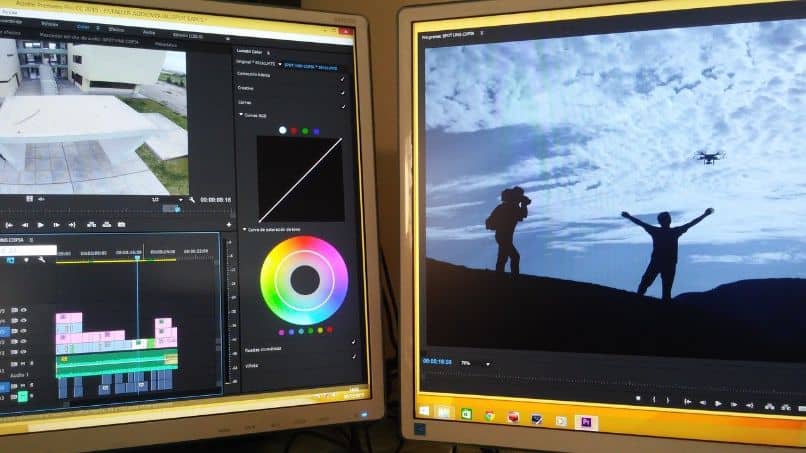من الكمبيوتر ، يمكنك استخدام أدوات مثل Paint 3D لاقتصاص صورك . على أي حال ، يمكن أن يتم نصف هذا التطبيق إذا كنت تريد اقتصاص صورة بطريقة دائرية . على أي حال ، نوضح لك أدناه كيف يمكنك القيام بهذه العملية بسهولة.
كيف يمكنني الوصول إلى المحرر الأصلي لهاتفي المحمول لاقتصاص الصور؟
النقاش بين أفضل محرر صور وفيديو لنظام Android | واسع النطاق ، ولكن الحقيقة هي أنه في كثير من الأحيان يمكن للتطبيق الأصلي المساعدة في إجراء تغييرات بسيطة . بعد ذلك ، نوضح لك كيف يمكنك قص الصور محليًا باستخدام التطبيق المثبت مسبقًا على هاتفك الخلوي.
بجهاز Android
في الواقع ، يعتمد الوصول إلى محرر الصور بشكل حصري على طبقة التخصيص أو طراز الهاتف الخلوي لديك. على أي حال ، يكفي في معظم الأحيان الوصول إلى المعرض ، والنقر فوق الصورة التي تريد تحريرها ثم على أيقونة التحرير.
من خيارات التحرير ، يمكنك قص الصورة وإجراء تعديلات أخرى تهمك. في الواقع ، يتمتع بعض المحررين بخيار اقتصاص الصور بطريقة دائرية ، لكن هذا أمر غير شائع حقًا. ومع ذلك ، في حالة عدم وجود خيار تعديل الدائرة في هاتفك ، يمكنك تجربة خيار الويب .
نوصي على وجه التحديد بصفحة imageonline ، حيث توجد مساحة لقص الصور بطريقة دائرية. ما عليك سوى فتح صفحة imageonline لاقتصاص الصور وتحميل صورتك. بعد ذلك ، قم بإجراء التغييرات ذات الصلة لوضع صورتك في دائرة وانقر فوق خيار “Crop Circle” ، وأخيراً انقر فوق “تنزيل الصورة” لتنزيل الصورة .

من هاتف iPhone
في حالة أجهزة iPhone ، لن تتمكن افتراضيًا من اقتصاص صورة بطريقة دائرية ، على الأقل ليس باستخدام معرض الهاتف الأساسي. في كلتا الحالتين ، إذا كنت تستخدم أداة مثل Photoshop Mix ، فستتمكن من الوصول إلى هذه الميزات وغيرها.
إذا كنت ترغب في استخدام التطبيق الموصى به من قبل ، فما عليك سوى فتحه وتحديد الصورة التي تريد تحريرها. ثم ببساطة انقر فوق “اقتصاص” وفي الشكل حدد “دائرة” . قم بإجراء التعديلات المناسبة واحفظ صورتك.
كيف يمكنني استخدام صور Google لاقتصاص صورة بشكل دائري؟
Google Photos هو تطبيق ممتاز يعمل كمعرض ومحرر أساسي للصور. في الواقع ، يمكنك من خلال الأداة إجراء تعديلات مختلفة مثل اقتصاص الصور . على أي حال ، يعد تحرير الصور أمرًا أساسيًا وقد لا تظهر جميع الوظائف التي تحتاجها.
بينما يمكنك قص الصور ، لا يوجد خيار اقتصاص دائري في صور Google. لا يزال ، يمكنك اقتصاص الصور في الإطارات. إذا كنت تريد اقتصاص صورة في مربع ، فما عليك سوى فتحها من صور Google والنقر فوق “تحرير”. هناك ، انتقل إلى “اقتصاص” وانقر فوق المربع الموجود على اليسار ، حيث يمكنك اختيار نوع المحصول. عند الانتهاء ، انقر فوق “حفظ نسخة” لتخزين الصورة المعدلة.
ما تطبيقات الطرف الثالث التي يمكنني تنزيلها لاقتصاص صور الدوائر وكيفية استخدامها؟
إذا كنت ترغب في اقتصاص الصور لقصص Instagram الخاصة بك ، فقد تحتاج إلى برنامج مصمم خصيصًا لاقتصاص الصور بطريقة دائرية . لحسن الحظ ، هناك العديد من التطبيقات التي يمكن أن تساعدنا في هذه العملية.
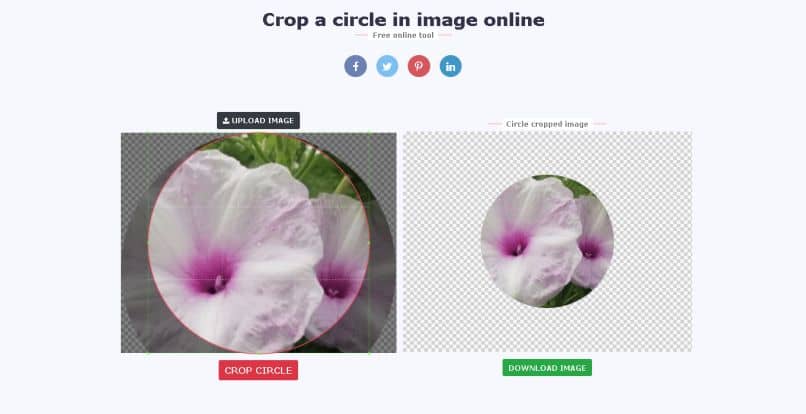
قاطع الدائرة
تطبيق Circle Cutter ، كما يوحي اسمه ، مصمم لقص الصور على شكل دائرة ، واستخدامه بسيط للغاية. لاستخدام هذا التطبيق ، فإن أول شيء هو تنزيله من متجر التطبيقات الخاص بجهازك المحمول.
بمجرد التنزيل ، ابدأ التطبيق وانقر على رمز “+” لتحديد صورة. الشيء التالي هو تخصيص المحصول حتى تكون راضيًا عن النتيجة. بمجرد أن تشعر بالرضا ، انقر فوق “اقتصاص الآن” واحفظ الصورة.
قاطع الدائرة
هناك بديل آخر لاقتصاص صورك في دائرة وهو Round Photo ، والذي يمكن أيضًا عرضه على شكل دائرة القاطع. عن طريق تنزيل التطبيق ، ستتمكن من إجراء تخفيضات سريعة على الصور ، لأن التطبيق سهل الاستخدام للغاية.
بعد تنزيل التطبيق ، افتحه ، من خلال القيام بذلك ، حدد الصورة التي تريد اقتصاصها. بمجرد تحديد الصورة ، سيكون لديك العديد من خيارات الاقتصاص في متناول اليد ، بما في ذلك العديد من أشكال الاقتصاص الدائرية. ما عليك سوى اختيار ما يناسب احتياجاتك ، وإجراء التعديلات اللازمة ثم الضغط على “حفظ” لحفظ الصورة.
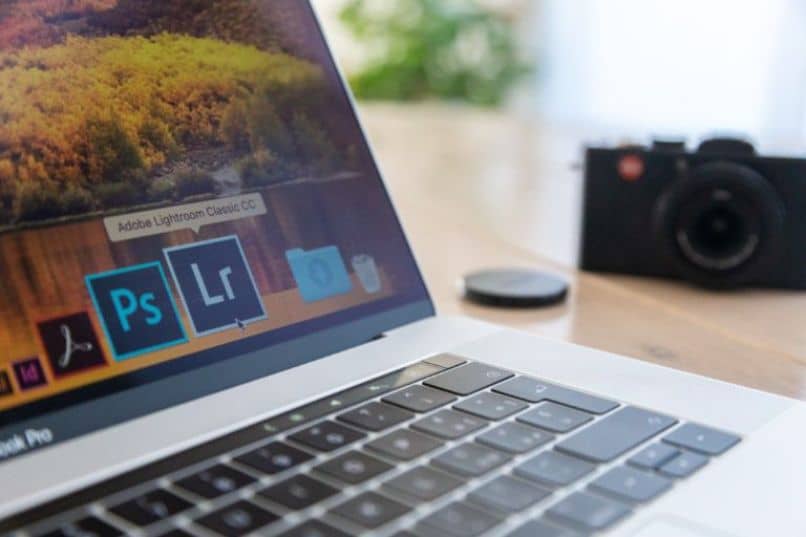
محل تصوير
يتوفر تطبيق Photoshop أيضًا للأجهزة المحمولة ، مما يسمح بعدد كبير من التعديلات المختلفة. تنزيله ، ستحتاج إلى التسجيل في خدمات Adobe ، ويمكنك استخدام حسابك على Google أو Facebook لتسريع العملية.
بعد فتح التطبيق ، يمكنك تعديل صورك ، ما عليك سوى اختيار الصورة التي تريد اقتصاصها. بعد تحديد الصورة ، انقر فوق أيقونة الاقتصاص الموجودة في المنتصف أسفل الشاشة. سيتم عرض العديد من خيارات الاقتصاص هناك ، حدد الخيارات التي تريد استخدامها ، وانقر فوق “التالي” ثم “حفظ المعرض”.